Nakon uspješne instalacije mrežne kartice, može se dogoditi da ona iznenada prestane raditi, veza s Internetom nije uspostavljena, nema lokalne mreže. U početku biste mogli pomisliti da je stvar u modemu ili dobavljaču - privremena prekida veze s Internetom danas nisu rijetka. Da biste testirali ispravnost mrežne kartice, koristite savjete u ovom članku.
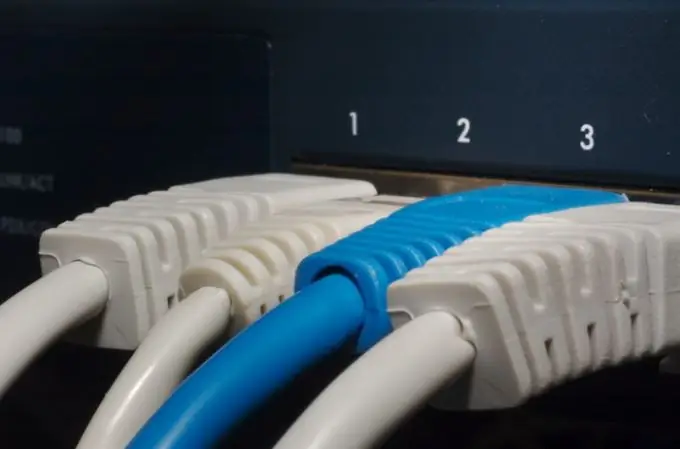
Neophodno je
Provjera sistemskih postavki mrežne kartice
Instrukcije
Korak 1
Najlakši način da provjerite vezu i mrežnu karticu je izvući je iz sistemske jedinice i umetnuti u drugu sistemsku jedinicu na kojoj je LAN veza bila u redu. Istovremeno, ne zaboravite da ćete trebati instalirati najnovije upravljačke programe da bi uređaj ispravno radio. Kada instalirate karticu u drugu sistemsku jedinicu, provjerite jesu li kratkospojnici, koji nisu dostupni u svim modelima mrežnih kartica, u ispravnom položaju (odaberite način Plug & Play).
Korak 2
Ako su razlog pogrešno instalirani upravljački programi ili sistemski kvarovi, Device Manager će problem prikazati kao upitnik na mrežnom kontroleru. Da biste pokrenuli "Upravitelj uređaja", kliknite desnim tasterom miša na ikonu "Moj računar", odaberite "Svojstva". U prozoru koji se otvori idite na karticu "Hardver", kliknite gumb "Upravitelj uređaja". Vidjet ćete prozor sa popisom svih uređaja. Prisutnost bilo kojeg problema na jednom od uređaja označena je žutim upitnikom, kao što je gore opisano. Imajte na umu da je poželjno ne zauzimati port IRQ 15 za mrežni kontroler - ovaj port se ne sviđa svima.
Korak 3
Da biste testirali operativnost mrežne kartice, spojite je na drugi utor (ima ih nekoliko na matičnoj ploči). Najvjerojatnije, nakon ovih manipulacija mrežna kartica će početi ispravno raditi. Ako ne, ima smisla provjeriti sve mrežne kabele.






